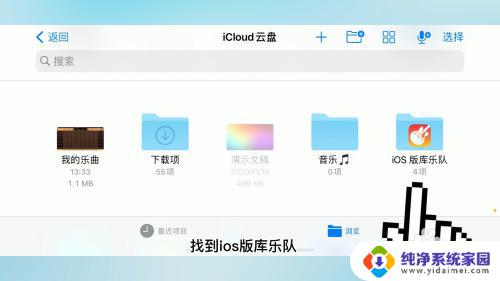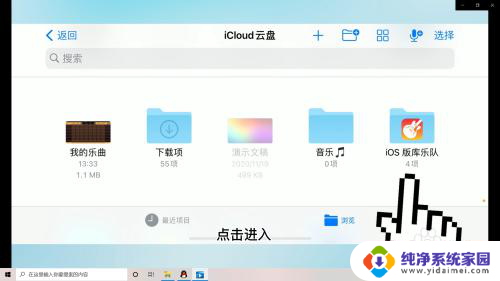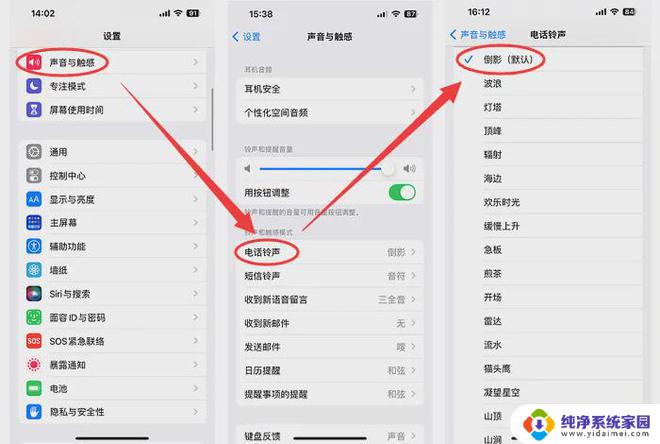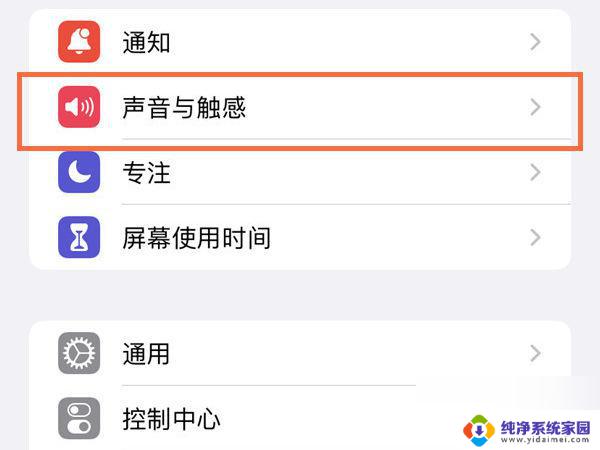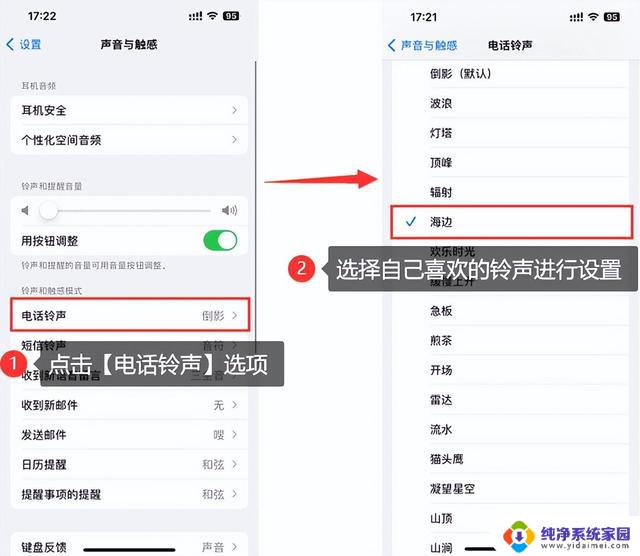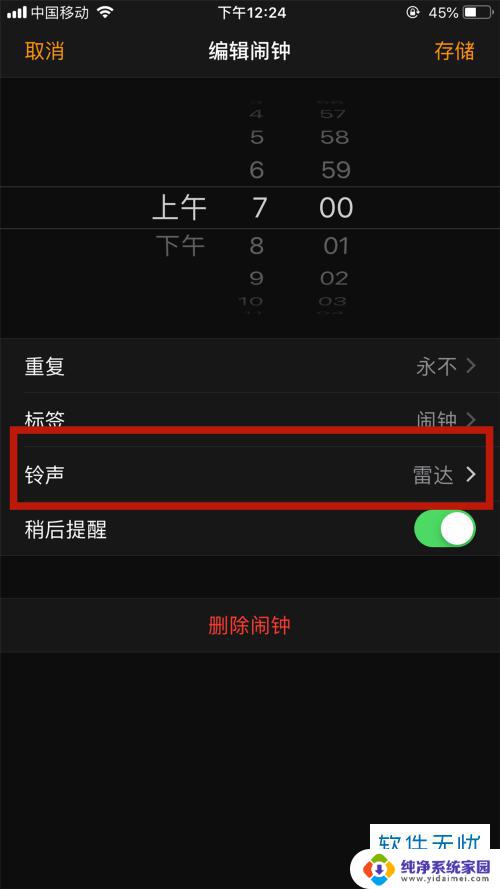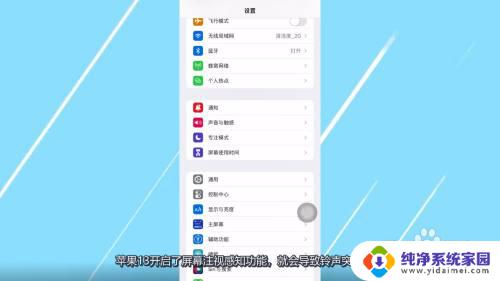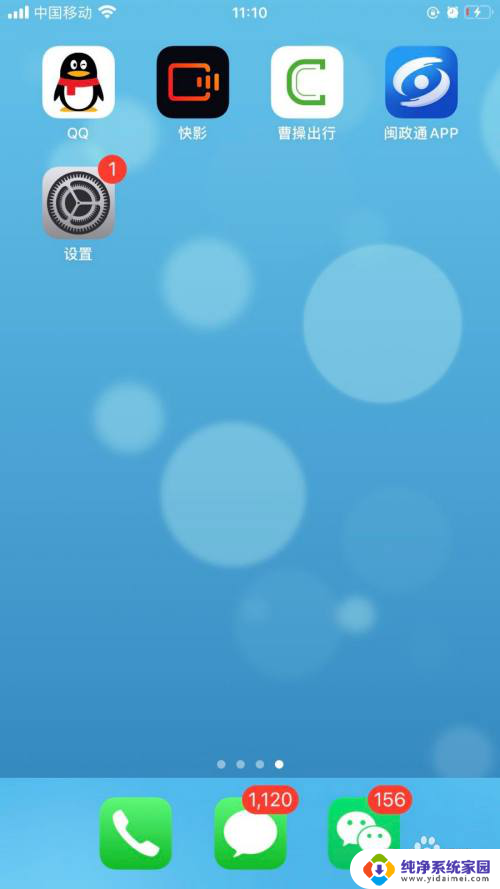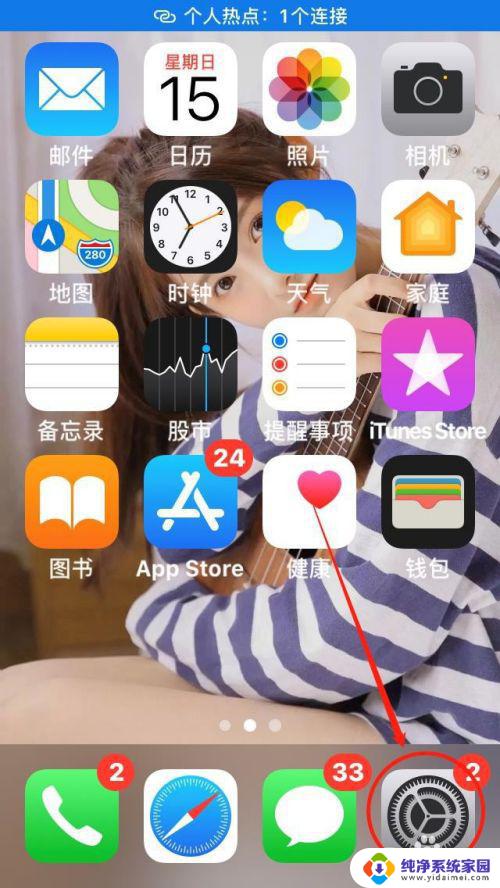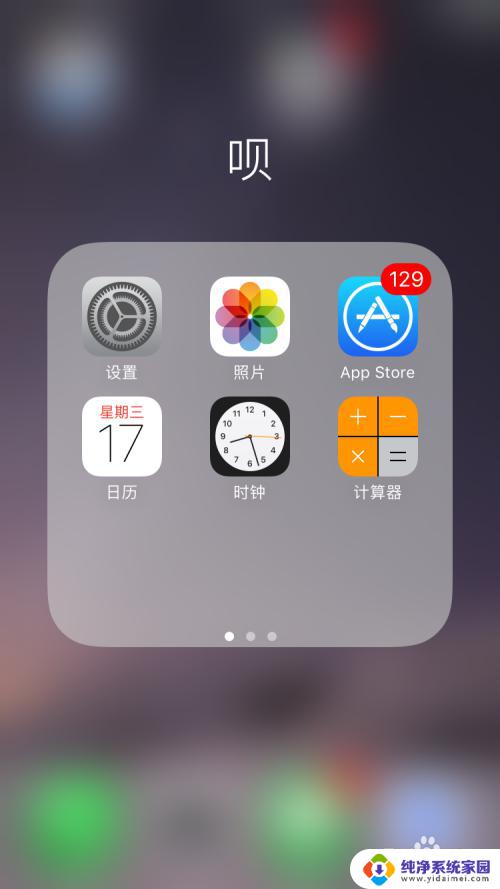苹果13怎么调铃声 苹果13如何设置来电铃声
更新时间:2024-08-19 11:51:29作者:yang
苹果13作为苹果公司最新推出的智能手机,受到了众多消费者的关注和喜爱,其中调铃声和设置来电铃声是使用者常常需要进行操作的功能之一。苹果13具有丰富多样的铃声选择,用户可以根据个人喜好和需求进行设置。如果您想了解如何调铃声或者设置来电铃声,接下来我们将为您介绍详细的操作步骤。通过简单的几步操作,您就可以轻松地个性化设置您的手机铃声,让您的手机更加与众不同,让您不再错过任何重要的来电。愿本文对您有所帮助。
方法如下:
1.打开库乐队
打开库乐队,找到icloud页面的ios版库乐队,点击进入。
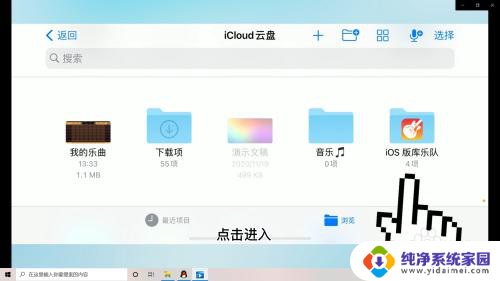
2.选择铃声
在ios版库乐队页面,找到自己喜欢的音乐。点击上方选择功能,点击。
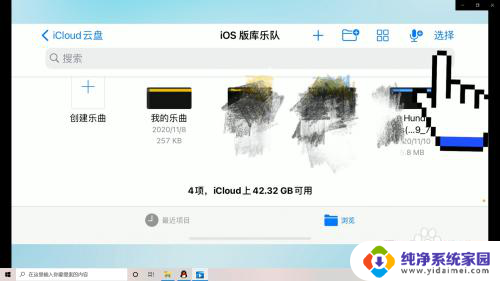
3.点击电话铃声
之后在自动出现的共享乐曲页面,找到中间电话铃声选项。点击进入。
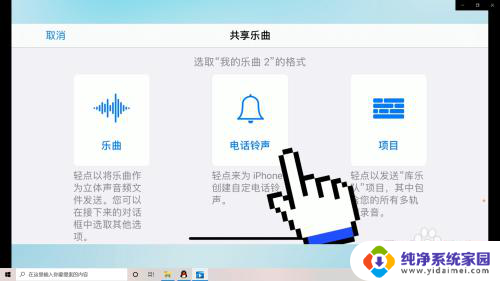
4.点击导出
之后在出现的导出电话铃声页面,点击右上角导出按钮即可设置成功手机的铃声了。
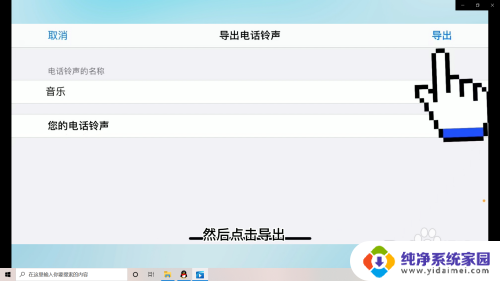
以上是关于如何调整苹果13的铃声的全部内容,如果还有不清楚的用户,可以参考小编提供的步骤进行操作,希望对大家有所帮助。